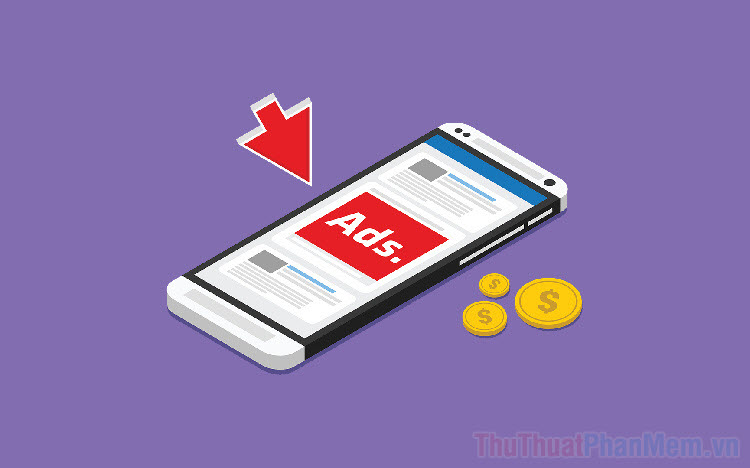Cách dùng điện thoại làm camera an ninh
Mục lục nội dung
Bạn có một chiếc điện thoại thông minh hoặc máy tính bảng cũ chỉ ở trong nhà mà không có mục đích gì? Miễn là camera của nó còn hoạt động, bạn có thể biến nó thành một camera an ninh cho gia đình.

Những gì bạn cần
Để tạo một camera an ninh gia đình, bạn cần những thứ sau:
- Một camera: Trong trường hợp này thì nó chính là chiếc điện thoại/máy tính bảng cũ của bạn, hãy tận dụng.
- Một máy kiểm soát: Phải có thiết bị gì đó để quan sát những gì đang diễn ra được camera quay lại, lời khuyên là chiếc điện thoại bạn đang sử dụng.
Cài đặt ứng dụng Alfred Home Security Camera
Để bắt đầu, hãy cài đặt ứng dụng Alfred Home Security Camera trên điện thoại thông minh hoặc máy tính bảng cũ của bạn. Alfred là ứng dụng đa nền tảng, vì vậy bạn có thể cài đặt nó trên mọi thiết bị Android hoặc iOS tương thích:
- Tải xuống ứng dụng Alfred (Android | iOS) trên thiết bị bạn muốn sử dụng làm Camera.
- Mở ứng dụng Alfred, bạn tiến hành đăng nhập bằng các loại tài khoản cho phép hoặc đăng kí tài khoản mới.
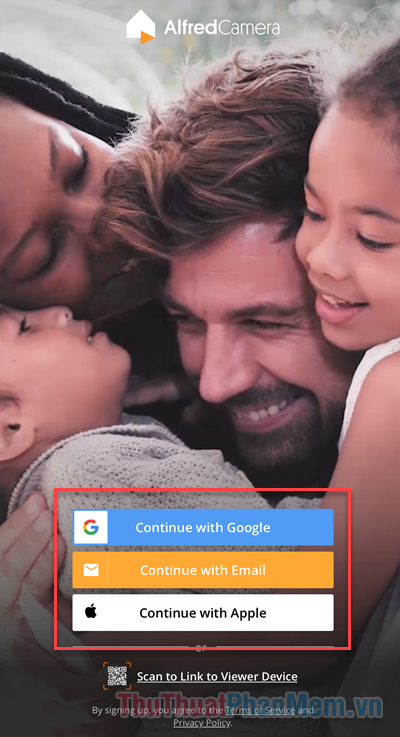
- Khi bạn đã đăng nhập vào tài khoản của mình, hãy nhấn vào mục “Viewer” trên thanh công cụ và đổi thành “Camera”.
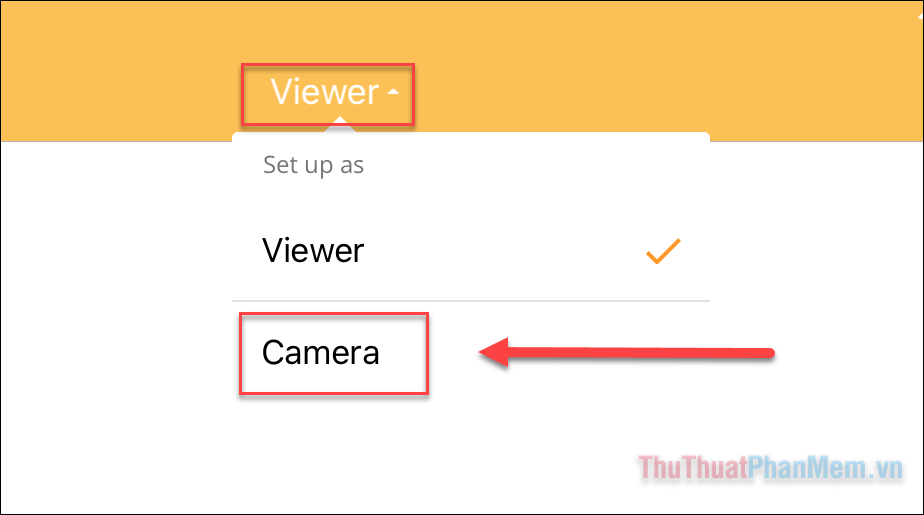
- Khi được hỏi “Chuyển qua Camera”, bạn chọn OK.

- Tiếp tục cấp cho ứng dụng các quyền cần thiết bằng cách nhấn OK.
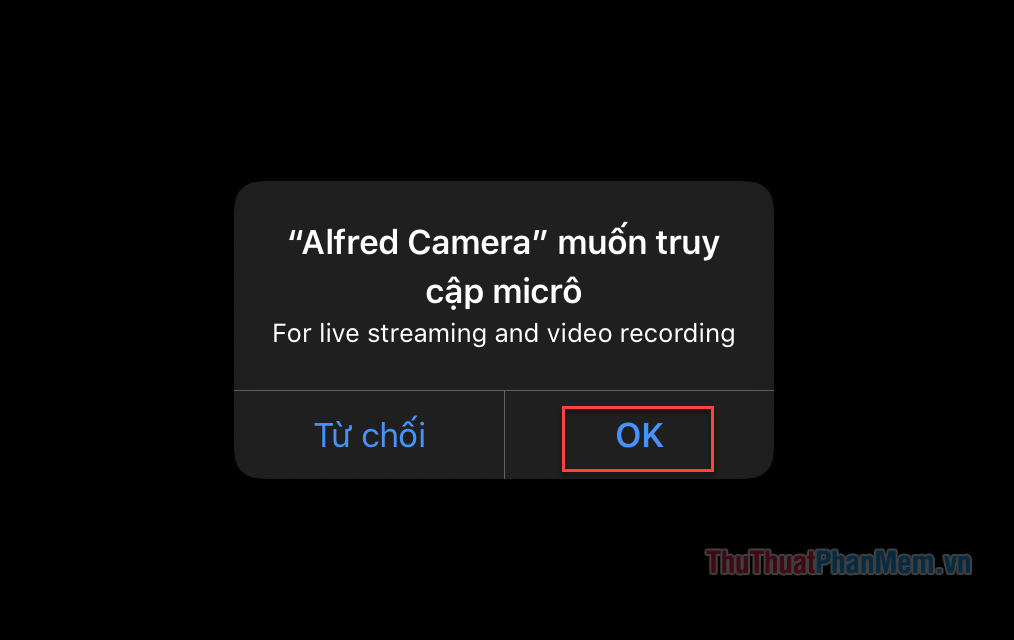
Xin chúc mừng, điện thoại, máy tính bảng cũ của bạn giờ đây đã trở thành một camera an ninh.
Cách đặt camera an ninh của bạn
Giờ đây là lúc bạn đặt camera của mình vào vị trí muốn quan sát, hãy thực hiện một số lưu ý sau để đạt được kết quả tốt nhất:
- Đặt thiết bị của bạn cách đối tượng muốn theo dõi khoảng một - hai mét.
- Tránh hướng camera vào các bề mặt phải chiếu như cửa sổ, gương, nó có thể dẫn việc phát hiện chuyển động sai.
- Tránh hướng máy ảnh vào các vật thể chuyển động có như quạt, TV, ...
Khi thiết bị của bạn đã ở vị trí, bạn nên tránh nhấn nút nguồn hoặc trở về màn hình chính. Điều này có thể đưa thiết bị vào chế độ ngủ hoặc đóng hoàn toàn ứng dụng. Thay vào đó, hãy giữ nguyên và để màn hình tắt tự nhiên.
Theo dõi camera từ xa
Tiếp theo, cài đặt Alfred trên điện thoại thông minh hoặc máy tính bảng bạn đang sử dụng để làm màn hình kiểm soát:
- Cài đặt và khởi chạy ứng dụng di động Alfred trên thiết bị Viewer của bạn.
- Đăng nhập vào tài khoản bạn vừa sử dụng đối với camera.
Tại màn hình chính bạn sẽ thấy ngay camera của mình được liệt kê trong danh sách cùng với hình ảnh mà nó đang ghi lại. Bạn có thể nhấn vào nó để xem toàn màn hình.
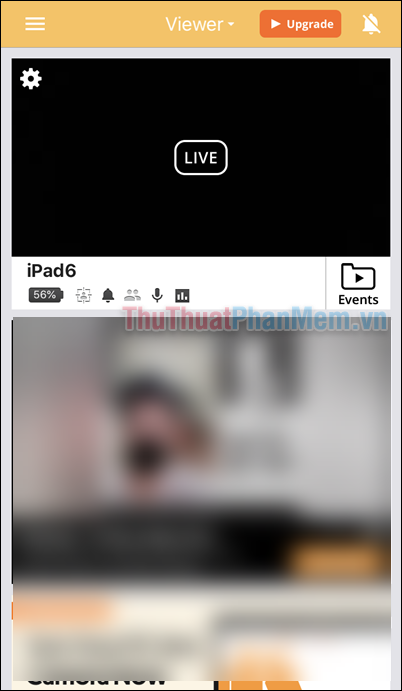
Thêm tính năng phát hiện chuyển động
Bật tính năng này, bạn sẽ nhận được thông báo mỗi khi phát hiện có chuyển động đi qua camera.
- Trên máy Viewer, bạn mở ứng dụng Alfred.
- Tại giao diện chính, bạn tìm đến camera mình muốn bật tính năng phát hiện chuyển động.
- Nhấn vào biểu tượng bánh răng ở góc trên bên trái của nguồn cấp.
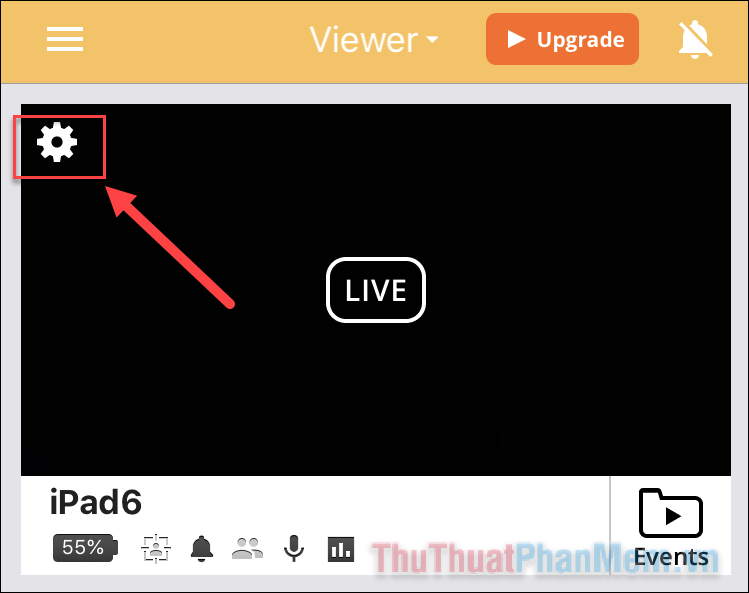
- Tìm dòng “Motion Detection” và gạt công tắt Bật.
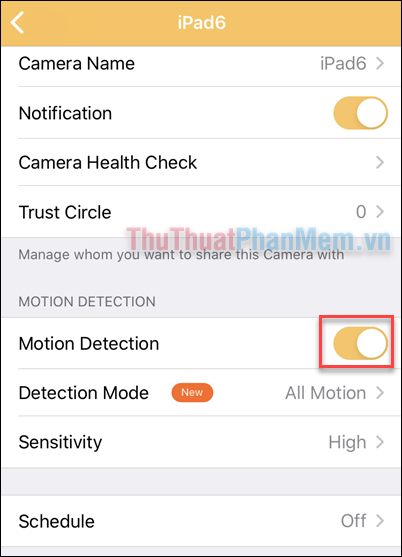
- Bạn cũng có thể thay đổi độ nhạy của phát hiện chuyển động bằng cách nhấn vào Sensitivity, các tùy chọn bao gồm High – cao, Medium – trung bình và Low – thấp.
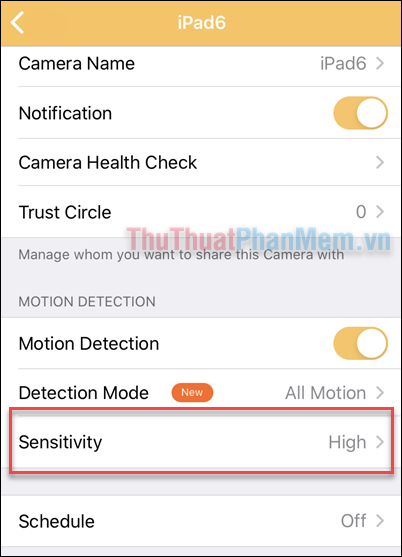
Giờ đây, mỗi khi camera phát hiện chuyển động, bạn sẽ nhận được thông báo trên thiết bị Viewer của mình. Sau đó, hãy mở ứng dụng Alfred và xem chính xác những gì đang diễn ra.
Ghi lại video
Bất cứ khi nào camera phát hiện chuyển động, Alfred sẽ tự động ghi lại mọi thứ đang diễn ra và tải clip lên đám mây để lưu giữ an toàn. Hoặc nếu bạn muốn ghi lại bất cứ khoảnh khắc nào:
- Mở ứng dụng trên thiết bị Viewer, truy cập vào camera bạn muốn ghi lại hình ảnh.
- Nhấn vào biểu tượng máy quay.

Để xem lại các bản ghi của Camera, bạn nhấn vào Events bên cạnh camera an ninh bạn muốn xem.
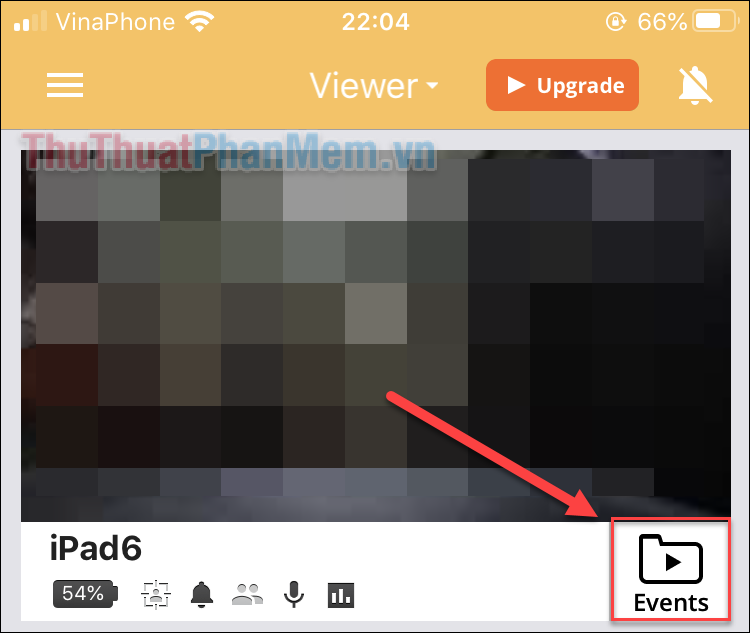
Danh sách các clip được ghi lại sẽ xuất hiện, nhấn vào một clip để xem. Trong lúc xem bạn có thể lưu lại video (biểu tượng tải xuống bên trái) hoặc xóa (thùng rác).
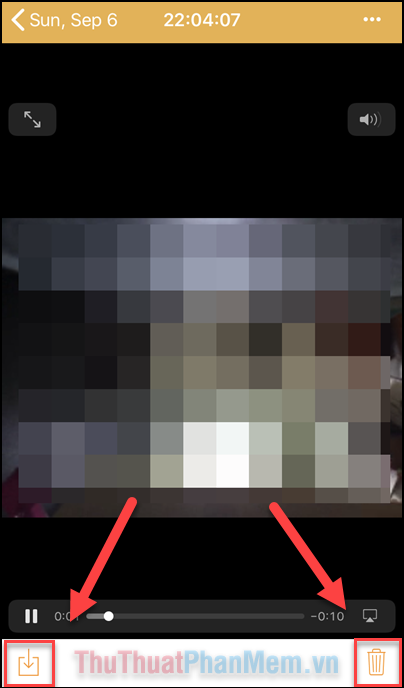
Kết
Như vậy, trên đây là các bước để bạn biến điện thoại cũ của mình thành một chiếc camera an ninh. Hi vọng cách này sẽ giúp cho bạn và gia đình có được sự an toàn tốt nhất!